복원하지 않고 이전 iPhone에서 iPhone 6s (Plus)로 메모를 전송하는 방법
새로운 iPhone 6s 또는 6s Plus로 업데이트 한 후에는 이전 iPhone에서 새 모델로 데이터를 전송할 수 있습니다.
"이전 iPhone 5s에 많은 메모가 있지만 최근에는 iPhone 5가 있습니다. 다시 입력하고 싶지 않습니다. 어떻게해야합니까? iPhone 5s에서 새로운 iPhone 6s로 메모 전송 더 쉬운 방법으로? "
일반적으로 말해서, 여러 가지 방법으로오래된 iPhone 노트를 iPhone 6s 및 iPhone 6s Plus로 이동하십시오. iTunes 또는 iCloud를 사용하면 이전 iPhone 데이터의 백업을 생성 한 다음 백업을 새 iPhone 6으로 쉽게 복원 할 수 있습니다. 그러나 때로는 iTunes를 사용하여 일부 사람들과 동기화하는 것은 약간 복잡하고 시간이 많이 걸리고 느린 인터넷 속도와 같은 알려지지 않은 일부 이유로 중간에 실패 할 수 있기 때문에 때로는 유익합니다.
iPhone 데이터 복구를 사용하면 쉽고 빠르게 할 수 있습니다. 이전 아이폰에서 메모를 복원하지 않고 iPhone 6s로 전송합니다. 여기 기사에서 우리는 전체 프로세스를 안내합니다.
복원하지 않고 이전 iPhone에서 iPhone 6s / 6s Plus로 메모를 이동하는 세부 단계
아이폰 데이터 복구 (Tenorshare) 이동할 수 있습니다새로운 iPhone에 노트, 연락처, 사진, 음악, 메시지, 캘린더 등과 같은 모든 컨텐츠를 추가 할 수 있습니다. 이전 iPhone이 4, 5, 5, 6, 6 Plus이든 관계 없습니다. 단계에 따라 데이터를 iPhone 6s (Plus)로 마이그레이션하십시오.
시작하기 전에 먼저 PC (Windows 10 / 8.1 / 8 / 7 / XP / Vista)에 소프트웨어를 무료로 다운로드하여 설치하십시오.
- (1) 프로그램을 실행하고 이전 iPhone을 USB 케이블로 컴퓨터에 연결하십시오. 그러면 프로그램이 자동으로 iPhone을 감지합니다.
- (2) "스캔 시작"을 클릭하여 iPhone의 모든 데이터를 스캔합니다.

- (3) 검사가 끝나면 모든 파일이 범주별로 표시됩니다. 메모를 선택하면 모든 메모를 볼 수 있습니다.
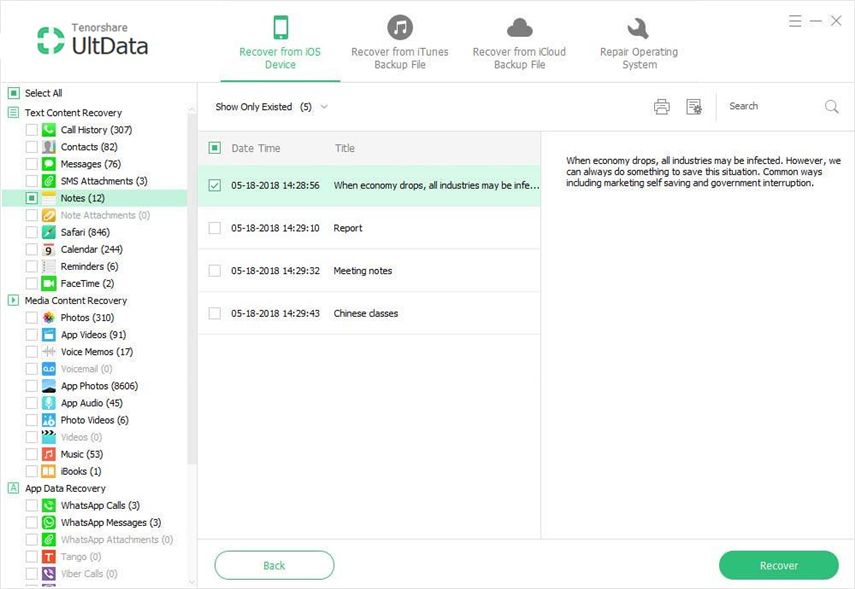
- (4) 그런 다음 이전 iPhone을 연결 해제하십시오. 프로그램이 장치를 다시 연결하고 검사를 다시 시작하도록 요청합니다. 취소를 선택하기 만하면됩니다. 그런 다음 iPhone 6을 컴퓨터에 연결하십시오.

- (5) 그런 다음 스캔을 다시 시작하라는 메시지가 나오면 취소 버튼을 클릭하십시오. 메인 인터페이스에서 "Recover"버튼을 클릭 한 후 "Recover to Device"를 선택하십시오.

이전 데이터를 전송하는 방법은 모두iPhone을 iPhone 6s로 복원하지 않고. 또는 iPhone 6에서 기존 데이터를 지우는 데 신경 쓰지 않는다면 iTunes 또는 iCloud를 사용하여 메모를 이동하도록 선택할 수도 있습니다. 다음 부분을 확인하십시오.
iTunes / iCloud를 사용하여 이전 iPhone에서 iPhone 6s / 6s Plus로 메모 전송
iTunes 사용 :
- (1). 이전 iPhone의 iTunes 백업을 만드십시오.
- (2). 새로운 iPhone 6s / 6s Plus를 컴퓨터에 연결하십시오.
- (삼). 사이드 바에서 기기를 마우스 오른쪽 버튼으로 클릭하십시오. "백업에서 복원 ..."을 클릭하십시오.
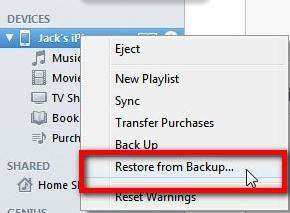
iCloud 사용 :
- (1) iCloud로 iPhone 데이터 백업.
- (2) iPhone 6s (Plus)를 켜서 iPhone을 설정하고 iCloud Backup에서 복원을 누릅니다.
- (3) 이전 장치의 최신 백업을 선택하고 복원을 누릅니다.
- (4) 복원 프로세스가 완료되면 iPhone이 다시 시작됩니다.










